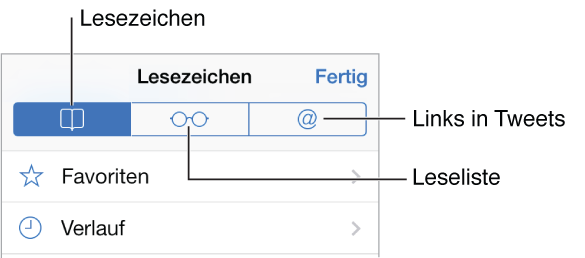
Hinzufügen eines Lesezeichens für die aktuelle Seite: Tippen Sie auf
 und anschließend auf „Lesezeichen“. Wenn Sie die Seite später erneut aufrufen möchten, tippen Sie auf
und anschließend auf „Lesezeichen“. Wenn Sie die Seite später erneut aufrufen möchten, tippen Sie auf  und danach auf das Lesezeichen.
und danach auf das Lesezeichen.
Sortieren von Lesezeichen: Tippen Sie, wenn Sie einen Ordner für Lesezeichen erstellen wollen, auf
 und danach „Bearbeiten“.
und danach „Bearbeiten“.
Auswählen der beim Tippen auf das Suchfeld anzuzeigenden Favoriten: Wählen Sie „Einstellungen“ > „Safari“ > „Favoriten“.
Anzeigen der Lesezeichenleiste auf Ihrem Mac: Aktivieren Sie „Safari“ im Bereich „Einstellungen“ > „iCloud“, wenn Objekte, die auf Ihrem Mac in der Lesezeichenleiste von Safari enthalten sind, auf dem iPhone in Ihren Favoriten angezeigt werden sollen.
Sichern Sie ein Symbol für die aktuelle Seite auf Ihrem Home-Bildschirm. Tippen Sie auf
 und danach auf „Zum Home-Bildschirm“. Das Symbol wird nur auf dem Gerät angezeigt, auf dem Sie es erstellt haben.
und danach auf „Zum Home-Bildschirm“. Das Symbol wird nur auf dem Gerät angezeigt, auf dem Sie es erstellt haben.